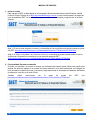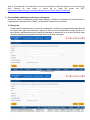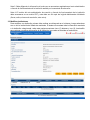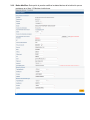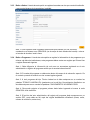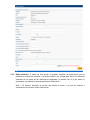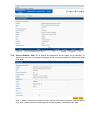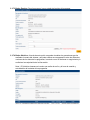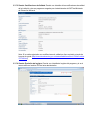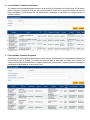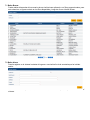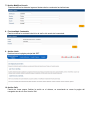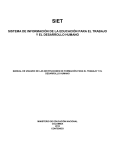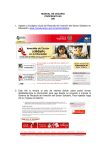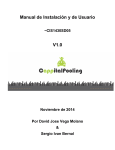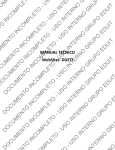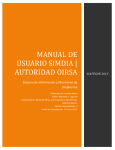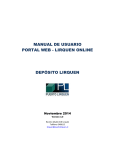Download siet sistema de información de la educación para el trabajo y el
Transcript
SIET SISTEMA DE INFORMACIÓN DE LA EDUCACIÓN PARA EL TRABAJO Y EL DESARROLLO HUMANO MANUAL DE USUARIO DE LAS SECRETARIAS DE EDUCACIÓN MINISTERIO DE EDUCACIÓN NACIONAL COLOMBIA 2013 CONTENIDO 1. Inicio de sesión 2. Funcionalidad: Recordar contraseña 3. Funcionalidad: Administrar Instituciones y Programas 3.1 Búsquedas 3.2 Registrar instituciones 3.3 Modificar instituciones 3.3.1 Botón Ver 3.3.2 Botón Modificar 3.3.3 Botón +Sedes 3.3.4 Botón +Programas 3.3.5 Botón Histórico 3.3.6 Vinculo Modificar Sede 3.3.7 Vinculo Modificar Programa 3.3.7.1 Botón Ver 3.3.7.2 Botón Modificar 3.3.7.3 Botón Registro 3.3.7.4 Botón Histórico 3.3.7.5 Vinculo Certificaciones de Calidad 3.3.7.6 Vinculo Evolución del registro 4. Funcionalidad: Consultar Instituciones 5. Funcionalidad: Consultar Programas 6. Funcionalidad: Consultas 6.1. Estadística de Matriculados 6.2. Estadística de Certificados 6.3. Instituciones por Secretaria 6.4. Naturaleza de la Institución 6.5. Programas por Tipo de Formación 6.6. Programas por Secretaria 6.7. Costos del Programa 7. Funcionalidad: Usuarios 7.1 Botón Buscar 7.2 Botón Nuevo 7.3 Acción Modificar Usuario 8. Funcionalidad: Contraseña 9. Acción: Inicio 10. Acción: Salir MANUAL DE USUARIO 1. Inicio de sesión Para ingresar al SIET se debe digitar en un navegador (Se recomienda utilizar Internet Explorer, Mozilla Firefox o Google Chrome) la url http://siet.mineducacion.gov.co/siet/, la cual lo direccionara a la pagina de inicio de sesión del SIET, en la cual se debe ingresar el usuario y contraseña y luego dar clic en el botón Ingresar. Nota 1: Si aun no tiene asignado un usuario y contraseña por favor solicítelo a través de la mesa de ayuda del SIET: http://www.mineducacion.gov.co/sistemasdeinformacion/1735/w3-article-275748.html Nota 2: Si olvido, no recuerda o no conoce el usuario y/o contraseña del sistema puede utilizar la opción de Recordar Contraseña o comunicarse con la mesa de ayuda del SIET (http://www.mineducacion.gov.co/sistemasdeinformacion/1735/w3-article-275748.html) 2. Funcionalidad: Recordar contraseña Si olvido, no recuerda o no conoce el usuario y/o contraseña del sistema puede utilizar esta opción para obtener los datos de ingreso en su cuenta de correo electrónico, solo debe seleccionar en la página de inicio de sesión la opción Recordar Contraseña y luego seleccionar su secretaria del listado de secretarias de educación y dar clic en el botón Enviar. También puede comunicarse con la mesa de ayuda del SIET (ver http://www.mineducacion.gov.co/sistemasdeinformacion/1735/w3-article-275748.html). Nota 1: Si la cuenta de correo electrónico a la cual son enviados los datos de ingreso no es la correcta, por favor informar de este hecho a través de la mesa de ayuda del SIET (http://www.mineducacion.gov.co/sistemasdeinformacion/1735/w3-article-275748.html). 3. Funcionalidad: Administrar Instituciones y Programas A través de esta funcionalidad se puede buscar, registrar y modificar la información de las Instituciones y Programas de Formación para el Trabajo y el Desarrollo Humano de su secretaria 3.1 Búsquedas Puede realizar búsquedas de sus instituciones aplicando o no filtros de características especificas de las instituciones, para esto seleccione o ingrese un dato en los filtros disponibles y luego de clic en el botón Buscar; adicionalmente tiene la opción de descargar la información en un archivo de Excel luego de haber realizado una búsqueda, para esto de clic en el botón Descargar. Nota 1: La búsqueda solo mostrara las instituciones que se encuentran registradas por la secretaria de educación que inicio sesión. Nota 2: Solo se puede gestionar información de instituciones en estado Activa o Cancelada. 3.2 Registrar instituciones Para iniciar el registro de una institución, de clic en el botón Agregar que se encuentra en la página de búsqueda de instituciones, el sistema le mostrara un formulario el cual debe diligenciar. Nota 1: Si su secretaria de educación es de carácter municipal el sistema solo le permite registrar instituciones en su municipio certificado. Nota 2: Si su secretaria de educación es departamental el sistema solo le permite registrar instituciones en municipios no certificados. Nota 3: Debe diligenciar la información tal cual como se encuentran registrada en el acto administrativo o licencia de funcionamiento de la institución emitida por la secretaria de educación. Nota 4: El archivo del acto administrativo de creación o licencia de funcionamiento de la institución debe escanearse en un archivo PDF y este debe ser fiel copia del original debidamente oficializado (firmas, sellos, número de resolución, entre otros). 3.3 Modificar instituciones Para modificar una institución primero debe realizar una búsqueda en el sistema y luego seleccionar con un clic la institución del listado de resultados. El sistema le mostrara toda la información asociada a la institución seleccionada, sobre esta pagina encontrara cinco (5) botones y tres (3) vínculos/link para registrar o modificar información de la institución, los cuales se describen a continuación. 3.3.1 Botón Ver: Esta opción le desplegara una página que visualiza la información completa de la institución. 3.3.2 Botón Modificar: Esta opción le permite modificar los datos básicos de la institución que se registraron en el ítem 3.2 Registrar instituciones. 3.3.3 Botón +Sedes: A través de esta opción se registran las sedes con las que cuenta la institución y que son del alcance de la secretaria o localidad. Nota 1: Para la primera sede o aquellas instituciones que cuentan con una sola sede, nombrarla en el sistema como PRINCIPAL (en el campo de texto Nombre de la sede) o colocar el nombre de la sede si esta lo tiene. 3.3.4 Botón +Programas: A través de esta opción se registra la información de los programas que ofrecen a la fecha las instituciones, estos programas deben contar con registro por Primera Vez o registro Renovado vigentes. Nota 1: Debe diligenciar la información tal cual como se encuentran registrada en el acto administrativo o registro del programa emitido por la secretaria de educación. Nota 2: El nombre del programa no debe estar dentro del campo de la educación superior. De lo contrario proceda de acuerdo con las normas legales vigentes. Nota 3: A todo programa del tipo Técnico Laboral se le debe anteponer en su nombre las palabras TÉCNICO LABORAL EN, igualmente con los del tipo Conocimientos Académicos se les debe anteponer en su nombre las palabras CONOCIMIENTOS ACADÉMICOS EN. Nota 4: Para poder registrar el programa primero debe haber ingresado al menos la sede PRINCIPAL de la institución. Nota 5: El archivo del acto administrativo del registro del programa debe escanearse en un archivo PDF y este debe ser fiel copia del original debidamente oficializado (firmas, sellos, número de resolución, entre otros). 3.3.5 Botón Histórico: A través de esta opción se pueden visualizar las operaciones que ha realizado el usuario del sistema y así poder realizar una comparación entre las diferentes versiones de los datos de las instituciones registradas, lo anterior con el fin de hacer un seguimiento y/o auditoria a la manipulación de la información. Nota 1: El histórico almacena el usuario que realiza la acción y la hora de creación y actualización de los datos de las instituciones. 3.3.6 Vinculo Modificar Sede: En el bloque de información de las sedes de la institución, al seleccionar una sede, se muestra una página donde se pueden modificar o eliminar los datos de la sede. Nota 1: Antes de eliminar una sede se debe verificar que ningún programa este asociado a esta, de lo contrario primero se debe ingresar a cada programa y seleccionar otra sede. 3.3.7 Vinculo Modificar Programa: En el bloque de información de los programas de la institución, al seleccionar un programa, se muestra una página donde se pueden realizar las siguientes acciones: 3.3.7.1 Botón Ver: Permite ver los datos completos del programa. 3.3.7.2 Botón Modificar: Permite modificar los datos básicos del programa que se registraron en el ítem 3.3.4 Botón +Programas. 3.3.7.3 Botón Registro: Permite agregar el nuevo estado del registro del programa. 3.3.7.4 Botón Histórico: A través de esta opción se pueden visualizar las operaciones que ha realizado el usuario del sistema y así poder realizar una comparación entre las diferentes versiones de los datos de los programas, lo anterior con el fin de hacer un seguimiento y/o auditoria a la manipulación de la información. Nota 1: El histórico almacena el usuario que realiza la acción y la hora de creación y actualización de los datos de los programas. 3.3.7.5 Vinculo Certificaciones de Calidad: Permite ver el detalle de las certificaciones de calidad de la institución y de sus programas cargados por el administrador del SIET del Ministerio de Educación Nacional. Nota: Si no están registradas sus certificaciones de calidad por favor repórtelo a través de la mesa de ayuda (http://www.mineducacion.gov.co/sistemasdeinformacion/1735/w3-article275748.html). 3.3.7.6 Vinculo Evolución del registro: Permite ver el detalle del registro del programa y si es el caso modificar el archivo PDF del acto administrativo. 4. Funcionalidad: Consultar Instituciones A través de esta funcionalidad puede buscar a nivel nacional la información de Instituciones de Formación para el Trabajo y el Desarrollo Humano, para la búsqueda se cuenta con la opción de utilizar una serie de filtros asociados a características de las instituciones y descargar el resultado de la búsqueda en un archivo de Excel. 5. Funcionalidad: Consultar Programas A través de esta funcionalidad puede buscar a nivel nacional la información de Programas de Instituciones de Formación para el Trabajo y el Desarrollo Humano, para la búsqueda se cuenta con la opción de utilizar una serie de filtros asociados a características de las instituciones y/o del programa y descargar el resultado de la búsqueda en un archivo de Excel. 6. Funcionalidad: Consultas A través de esta funcionalidad se pueden realizar una seria de consultas diseñadas para dar información totalizada de las diferentes variables y/o datos de instituciones y programas, adicionalmente permite descargar el resultado de los reportes en un archivo de Excel. 6.1. Estadística de Matriculados Visualiza el total de matriculas año a año de las instituciones a nivel nacional agrupado por secretaria de educación. 6.2. Estadística de Certificados Visualiza el total de certificados año a año de las instituciones a nivel nacional agrupado por secretaria de educación. 6.3. Instituciones por Secretaria Visualiza el total de instituciones a nivel nacional agrupado por secretaria de educación. 6.4. Naturaleza de la Institución Visualiza el total de instituciones a nivel nacional agrupado tipo de naturaleza (Oficiales, Privadas, Mixtas, Públicas) y por secretaria de educación. 6.5. Programas por Tipo de Formación Visualiza el total de programas a nivel nacional agrupado por secretaria de educación, por tipo de certificación (Técnico Laboral y Conocimientos académicos) y área de desempeño o subclasificación de conocimientos académicos.. 6.6. Programas por Secretaria Visualiza el total de programas a nivel nacional agrupado por secretaria de educación. 6.7. Costos del Programa Visualiza el total de programas a nivel nacional agrupado por rango de costos de estudio y por secretaria de educación. 7. Funcionalidad: Usuarios A través de esta funcionalidad se puede buscar, registrar y modificar los usuarios de las Instituciones de Formación para el Trabajo y el Desarrollo Humano de su secretaria, encontrara los siguientes botones y/o acciones. 7.1 Botón Buscar Puede realizar búsquedas de los usuarios de sus instituciones aplicando o no filtros proporcionados, para esto seleccione o ingrese un dato en los filtros disponibles y luego de clic en el botón Buscar. 7.2 Botón Nuevo Permite registrar en el sistema los datos de ingreso a una institución de la secretaria que ha iniciado sesión: Nota 1: Se recomienda que los datos de contacto del usuario sean de la persona que hará uso directo del sistema. 7.3 Acción Modificar Usuario Permite modificar los datos de ingreso al sistema de los usuarios de las instituciones. 8. Funcionalidad: Contraseña Permite modificar la contraseña de inicio de sesión del usuario de la secretaria. 9. Acción: Inicio Re direcciona a la página principal del SIET. 10. Acción: Salir Permite de forma segura finalizar la sesión en el sistema, se recomienda no cerrar la pagina del navegador sin dar clic en el vinculo Salir.